
{工程设计管理}工程图设计
54页1、CATIA V5R19基础教程,第11章 CATIA软件应用,11.1 CATIA工作界面与基本操作,11.3 零件设计,11.2 草图设计,11.4 装配设计,11.5 工程图,11.5 工程图,一、工程制图工作台 1.进入工程图工作台 (1)菜单栏【开始】/【机械设计】/【 工程制图】。 (2)菜单栏【文件】/【新建】/【Drawing】。,2. 工程制图工作台界面及工具栏 (1)工程制图工作台界面,(2)工程制图工作台界中常用的工具栏和命令,(3)绘图区下方的常用工具栏和按钮,3. 图框、标题栏及设置图幅 (1)进入图纸背景及插入图框和标题栏,1)单击菜单栏【编辑】/【图纸背景】,即可进入图纸背景。 2)单击按钮 ,弹出【管理框架和标题块】对话框。 3)在【标题块的样式】下拉列表中选取标题栏的样式,右侧有【预览】框可以预览图框和标题栏样式,默认【指令】列表框中选取的【创建】选项。 4)单击【确定】按钮,即可在图纸背景中插入图框和标题栏。,(2)设置图幅并插入背景视图,单击菜单栏【文件】/【页面设置】。,4. 定制工程制图工作环境 单击菜单栏【工具】/【选项】。,取消【视图名称】和
2、【缩放系数】两项的选择。,取消【生成圆角】项的选择,选取其他各项。,5. 创建工程图的方法 (1)绘制工程图 1)进入工程制图工作台。 2)利用【几何图形创建】工具栏中的按钮,绘制工程图 3)标注尺寸和技术要求。 4)插入图框和标题栏。 5)保存工程图。 (2)根据三维实体模型创建工程图 1)打开已创建的零件或产品的三维实体模型 2)进入工程制图工作台。 3)定制工程图工作环境。 4)利用【视图】工具栏中的按钮,创建表达方案中的各种视图、剖视图。 5)标注尺寸和技术要求。 6)插入图框和标题栏。 7)单击菜单栏【文件】【保存管理】,保存三维实体模型和工程图。,二、图纸和视图 1.图纸 (1)图纸的特点 1)CATIA进入工程制图工作台默认的图纸只有一张,名称为【图纸.1】。 2)根据需要可自行添加图纸,张数不限。 3)每张图纸都有各自的名称,比例、图幅大小等属性,而且可以重名。 4)每张图纸的视图可以由不同的零部件创建。 5)每张图纸左下角的坐标原点都是相同的。 (2)图纸操作 1)添加新图纸 2)删除图纸 3)激活图纸 4)修改图纸属性,2.视图 (1)视图的特点 1)每张图纸中可以
《{工程设计管理}工程图设计》由会员卓****库分享,可在线阅读,更多相关《{工程设计管理}工程图设计》请在金锄头文库上搜索。
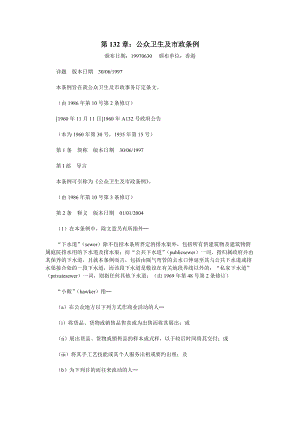
(卫生管理制度)公众卫生及市政条例
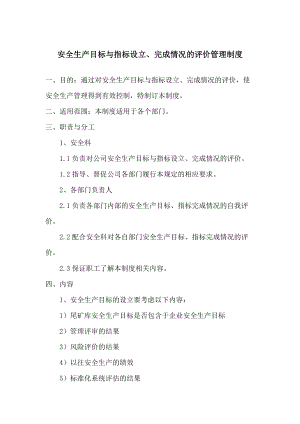
(经营管理制度)铁选厂标准化
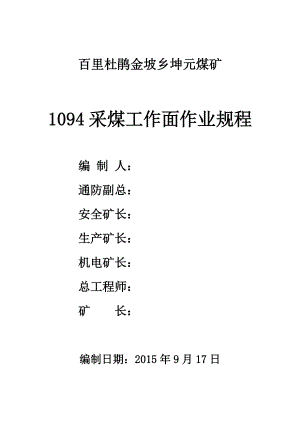
(工作制度)回采工作面作业规程
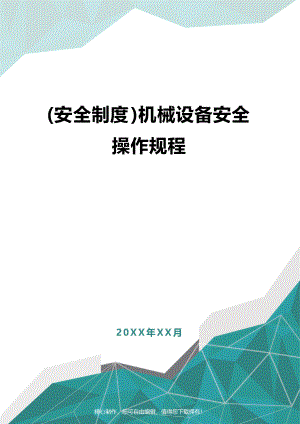
(安全制度)机械设备安全操作规程
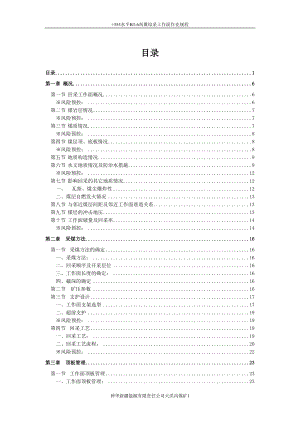
(工作制度)改西翼工作面作业规程
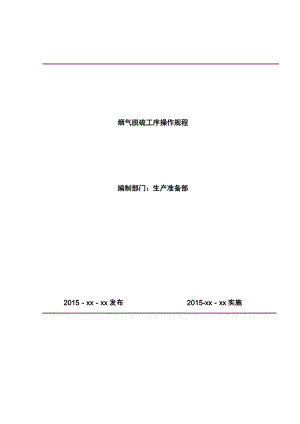
(安全制度)湿法脱硫安全操作规程
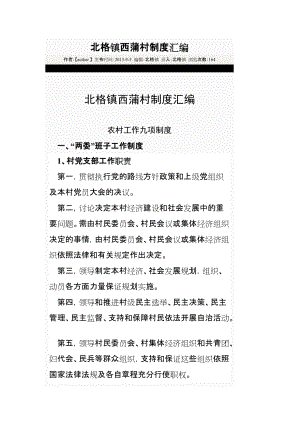
(工作制度)某农村工作九项制度汇编
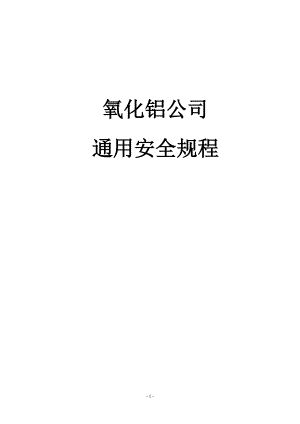
(安全制度)氧化铝公司通用安全规程
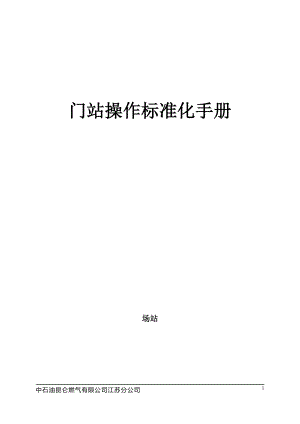
(经营管理制度)门站操作标准化手册
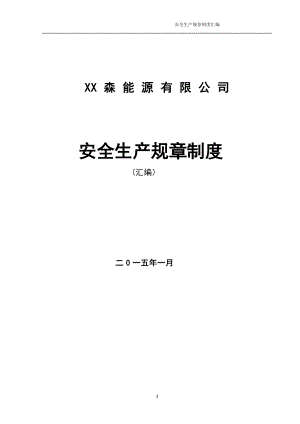
(安全制度)能源公司安全制度汇编
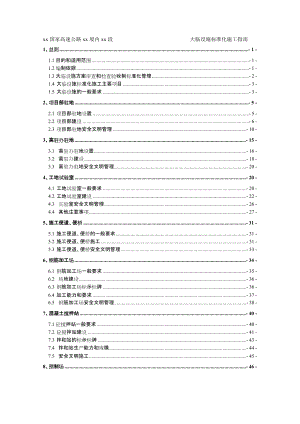
(经营管理制度)某高速公路大临设施标准化施工指南
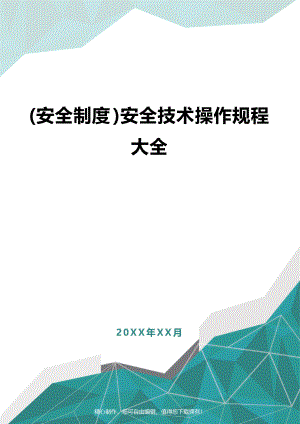
(安全制度)安全技术操作规程大全
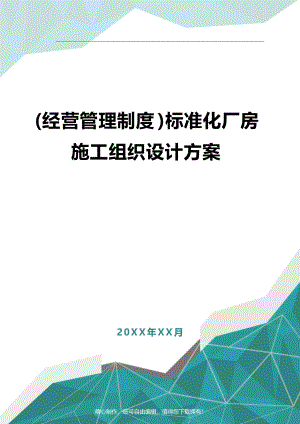
(经营管理制度)标准化厂房施工组织设计方案
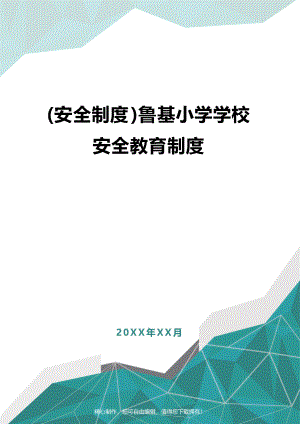
(安全制度)鲁基小学学校安全教育制度
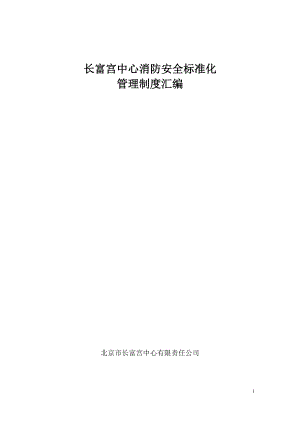
(消防安全制度)消防安全标准化制度汇编
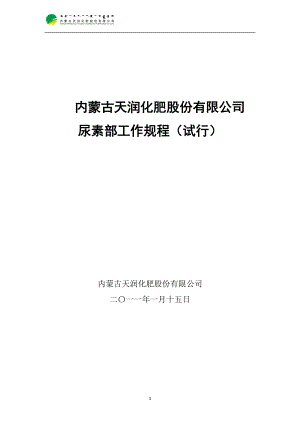
(工作制度)尿素工作规程
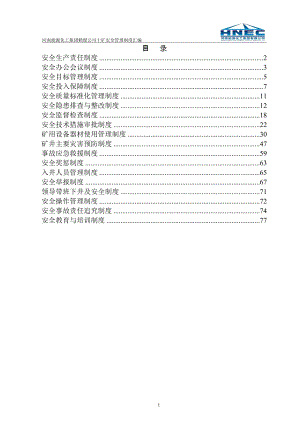
(经营管理制度)汇编制度标准化版已改好
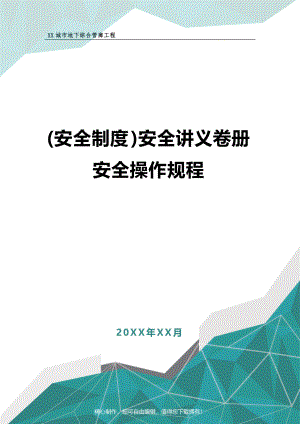
(安全制度)安全讲义卷册安全操作规程
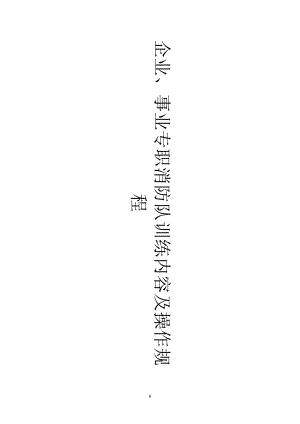
(消防安全制度)企业事业专职消防队训练内容及操作规程
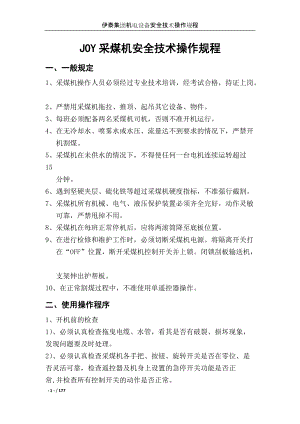
(安全制度)伊泰集团机电设备安全技术操作规程
 蓝色极简开题答辩模板
蓝色极简开题答辩模板
2023-09-06 18页
 传递一份爱心
传递一份爱心
2023-09-06 16页
 工作开展计划PPT
工作开展计划PPT
2023-09-06 27页
 欢迎新同学模板
欢迎新同学模板
2023-09-06 19页
 教学模板教育教学教学通
教学模板教育教学教学通
2023-09-06 15页
 简约开题报告答辩
简约开题报告答辩
2023-09-06 18页
 开题答辩万能模板
开题答辩万能模板
2023-09-06 18页
 卡通学生自我介绍模板
卡通学生自我介绍模板
2023-09-06 15页
 简约法律通用模板
简约法律通用模板
2023-09-06 20页
 优质说课教学设计
优质说课教学设计
2023-09-06 18页

